Choix des lecteurs
Articles populaires
Questions similaires :
Qu'est-ce qu'un compte Google ?
Pourquoi est-ce
De nombreux propriétaires appareils mobiles Sur le système Android, il existe un compte Google sur Internet, qui avec le temps, pour une raison quelconque, doit être remplacé par un autre. Vous pouvez lier un nouveau compte existant à votre appareil mobile Android en suivant les instructions étape par étape. Il convient de noter que cette instruction convient à presque tous les appareils du système Android.
1) Vous devez d'abord sélectionner le sous-élément "Paramètres" dans le "Menu", dans lequel vous devez sélectionner l'inscription "Comptes" et cliquer dessus. Maintenant, l'utilisateur verra tous les comptes répertoriés par le système qui sont synchronisés avec l'appareil.
2) Sur le panneau supérieur, vous devez activer le bouton "Ajouter un compte" et sélectionner parmi les "Google" proposés.
3) Dans ce cas, le système demandera à l'utilisateur ce qui suit : « Ajouter compte existant ou en créer un nouveau ?" Vous devez sélectionner "Existant" en bas et cliquer dessus.
5) Après toutes les manipulations, vous devez toucher le bouton "Connexion" et après un certain temps pendant lequel le système se connecte à votre compte (dont il vous avertit dans une demande de courte attente), vous pouvez utiliser les capacités de connexion tant attendues.
6) De plus, sur l'écran de l'appareil mobile, une offre de liaison apparaîtra. carte bancaireà ce compte. Vous pouvez sélectionner l'offre "Pas maintenant" et continuer d'autres manipulations.
7) La prochaine étape sera de sélectionner la synchronisation des serveurs proposés, dont les inutilisés peuvent être désactivés. Cochez les cases à côté des noms requis.
Ainsi, l'association du nouveau compte Google à l'appareil mobile est terminée. Son nom est dans la liste des comptes. La synchronisation peut toujours être désactivée ou complètement supprimée de ce compte. Dans ce dernier cas, toutes les données qui lui sont associées seront supprimées.
Google Marché du jeu(Google Play) est la plate-forme la plus populaire ou même un magasin de jeux, de musique, d'applications, de programmes et d'autres contenus pour les appareils mobiles exécutant le système Android. Mais vous ne pouvez l'utiliser que si vous avez un compte dans système Google... Mais parfois, l'utilisateur a besoin de savoir comment changer compte Google Play. Peut-être que votre appareil appartenait à un autre propriétaire ou que vous vouliez simplement changer votre compte pour un autre.
Il existe plusieurs façons de modifier votre compte, et chacune sera décrite dans cet article.
Dès le début, vous devez supprimer le compte existant sur l'appareil lui-même. Pour ce faire, vous allez à l'élément " Paramètres"Et cherchez le" Comptes", puis cliquez sur celui que vous souhaitez. Ensuite, une fenêtre s'ouvrira dans laquelle les données du compte seront indiquées. En haut de l'écran, généralement à droite, il y a trois points, vous devez cliquer dessus. Ensuite, sélectionnez l'action dont vous avez besoin :
Maintenant, vous devez aller à Jeu de Google et avec seulement quelques étapes pour faire ce que le programme exige. Soit vous créez nouveau compte, ou modifier les informations dans l'ancien.
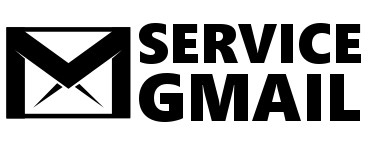 Cette option permet l'opération Retour aux paramètres d'usine... Le fait est qu'après son lancement, le smartphone reviendra aux paramètres d'usine. Malgré le fait que nous mentionnions cette méthode, néanmoins nous ne recommandons pas de l'utiliser les raisons suivantes.
Cette option permet l'opération Retour aux paramètres d'usine... Le fait est qu'après son lancement, le smartphone reviendra aux paramètres d'usine. Malgré le fait que nous mentionnions cette méthode, néanmoins nous ne recommandons pas de l'utiliser les raisons suivantes.
Il est possible qu'avec cette méthode, vous supprimez simplement tous les fichiers importants de l'appareil.
Outre, si sur votre appareil il n'y a pas de firmware natif, c'est-à-dire qu'après la réinitialisation des paramètres, vous n'obtiendrez pas un androïde "propre", mais un morceau de plastique complètement inutile.
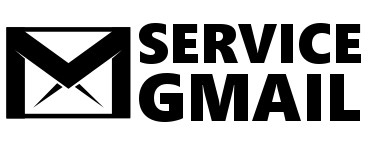 C'est le moyen le plus simple de dater... Vous avez juste besoin d'ouvrir messagerie Gmail... Ensuite, vous devez vous connecter au compte que vous utilisez pour vous connecter à Google Play et rechercher un point de changement de mot de passe.
C'est le moyen le plus simple de dater... Vous avez juste besoin d'ouvrir messagerie Gmail... Ensuite, vous devez vous connecter au compte que vous utilisez pour vous connecter à Google Play et rechercher un point de changement de mot de passe.
Une fois le mot de passe modifié, vous devez aller sur Google Play, où le système vous demandera sans ambiguïté de vous connecter à partir d'un nouveau compte ou d'un compte existant (c'est-à-dire celui sur lequel le mot de passe a été modifié).
De ces trois manières simples, vous pouvez faire un travail assez simple pour changer votre compte Google Play. Cette procédure avec une compréhension très difficile de ce qui se passe durera un maximum de quinze minutes.
Si vous avez d'autres options pour modifier votre compte Google Play sur Android, nous serons toujours ravis de l'écouter et de l'ajouter à la liste existante.
Avez-vous déjà pensé à cette question : comment modifier le compte Google sur mon appareil ? Après tout, certains comptes sont liés par erreur ou le propriétaire de l'appareil perd le contrôle du compte. Dans cet article, je vais décrire en détail l'ensemble du processus de liaison d'un compte existant à un appareil Android.
Toutes les actions sont adaptées à la version 4.0 et supérieure, mais il n'y a pas de différences fondamentales dans la liaison d'un compte Google dans les versions antérieures de ce système d'exploitation, les instructions sont donc applicables à tous les appareils Android.

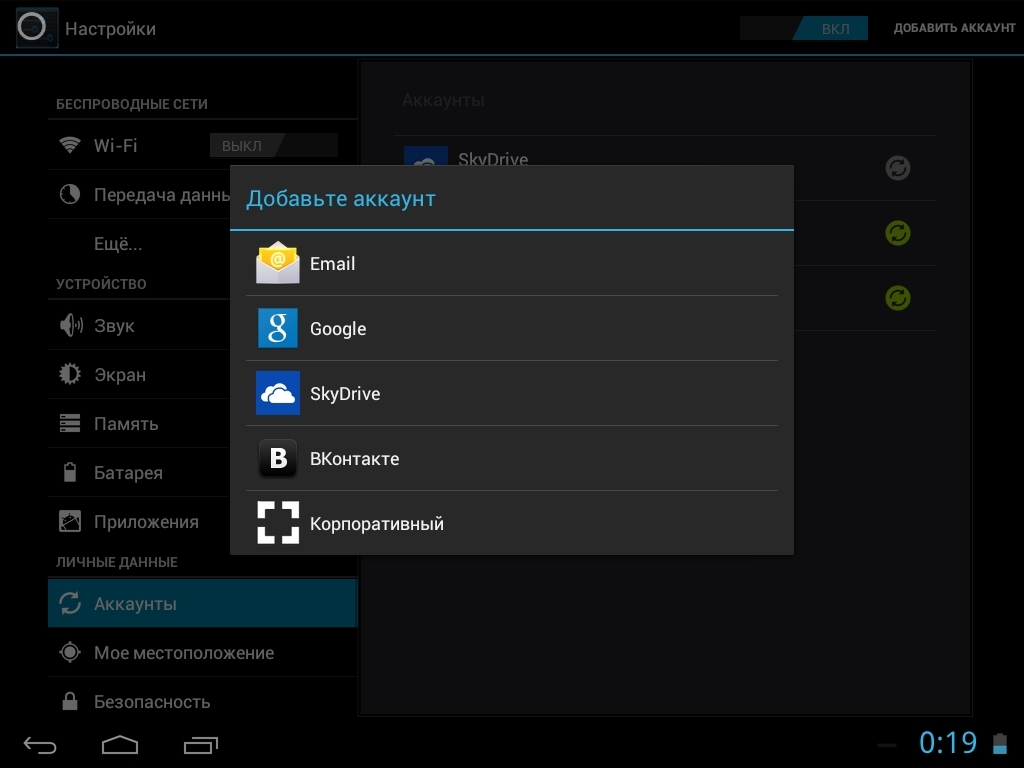

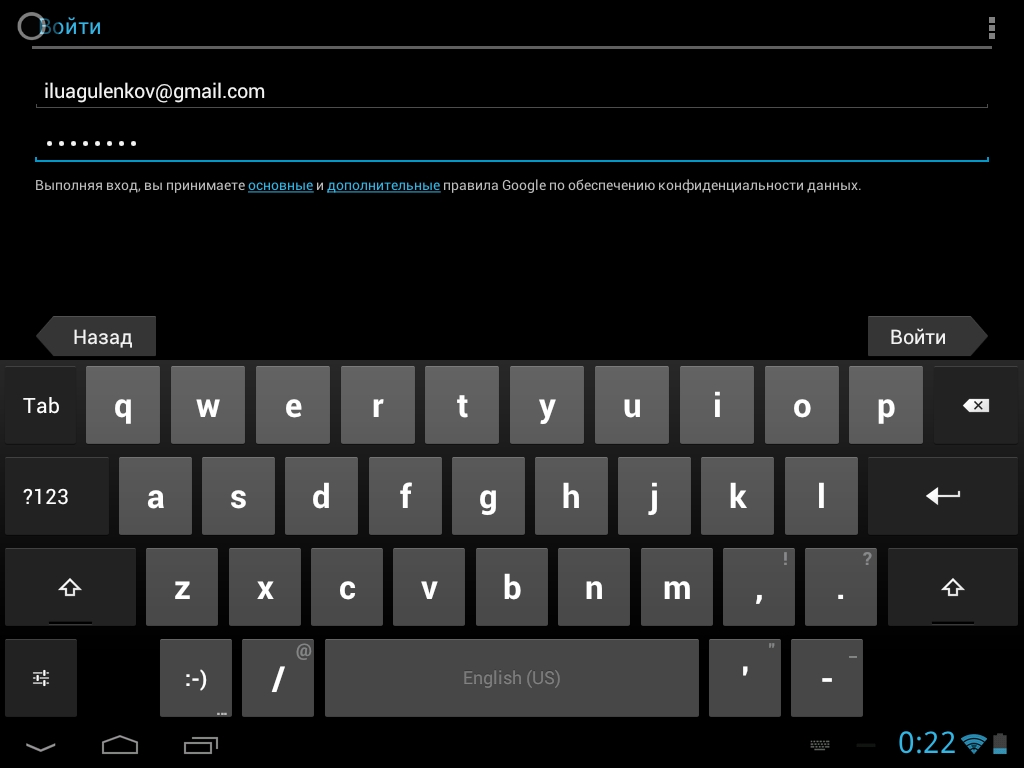
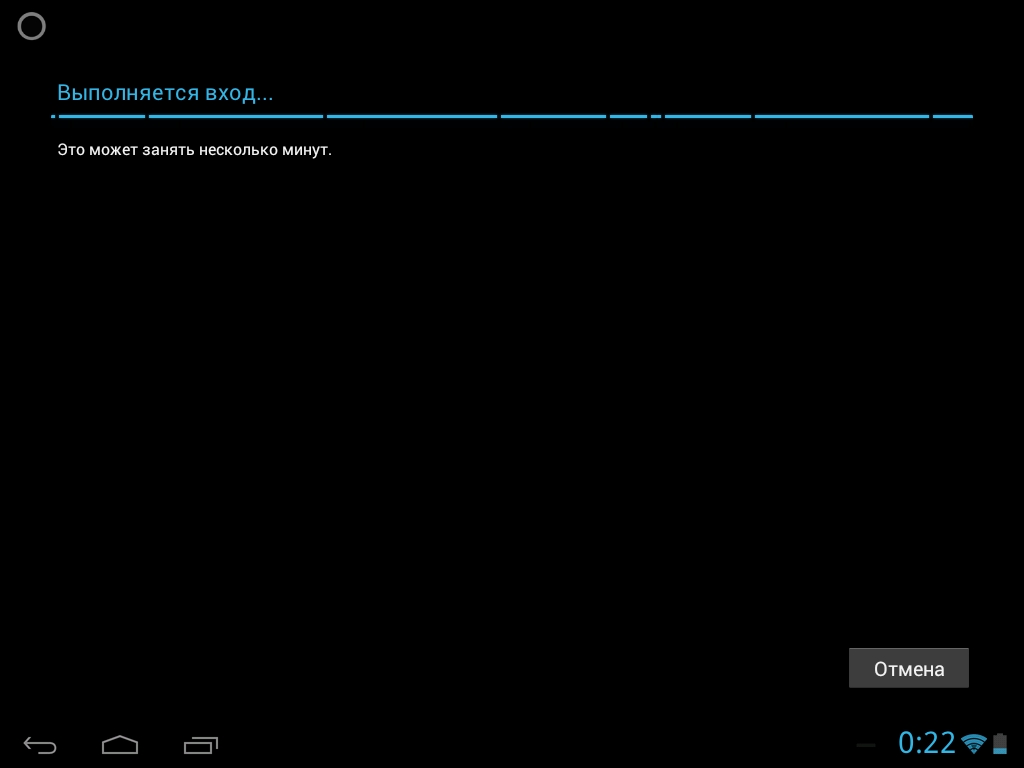
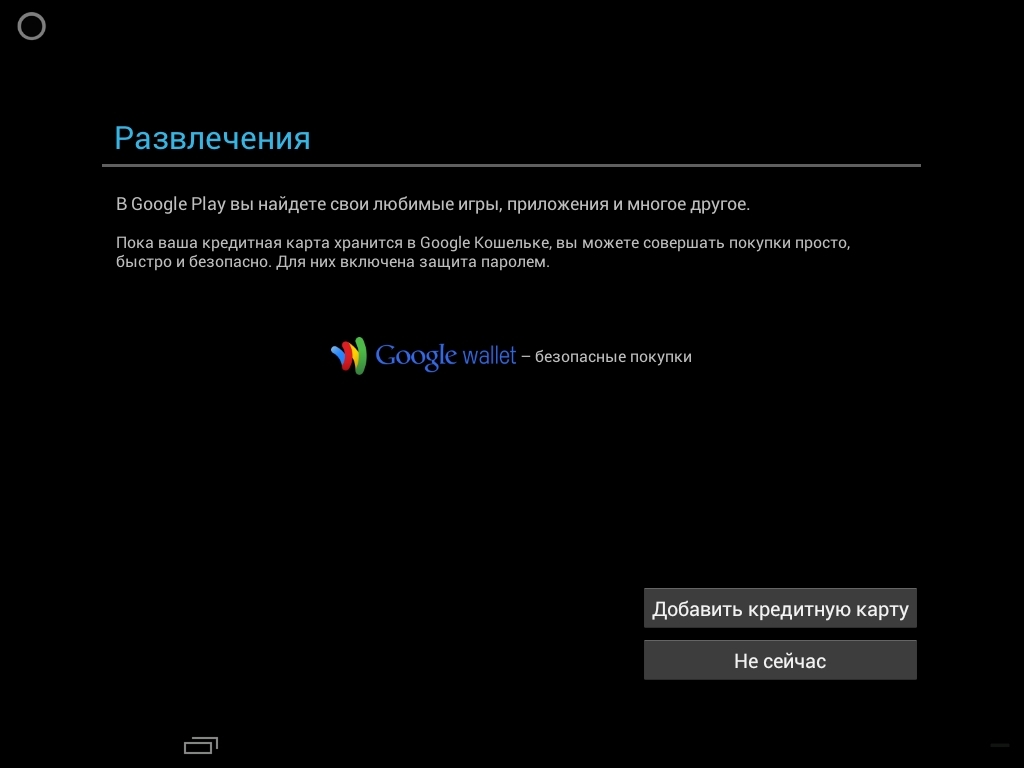

![]()
En fait, le processus de modification de votre compte Google n'est pas un gros problème. Vous avez juste besoin de suivre clairement instructions étape par étape et vous réussirez. Bonne chance!
| Articles Liés: | |
|
Comment faire une couverture pour un cahier La couverture pour un cahier est belle
Le temps scolaire bat son plein et l'enfant n'est pas d'humeur à apprendre ? Augmenter ... Comment utiliser une signature électronique à partir d'un lecteur flash
En règle générale, la signature numérique est enregistrée sur une clé USB .... Telegraph - un service de formatage et de publication de textes dans le Telegram Ling intitle toutes les publications des utilisateurs
Obtenir des données privées ne signifie pas toujours pirater - parfois, cela ... | |